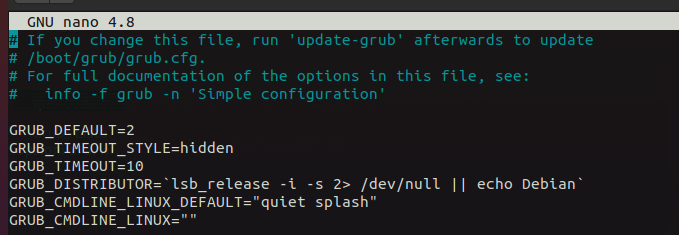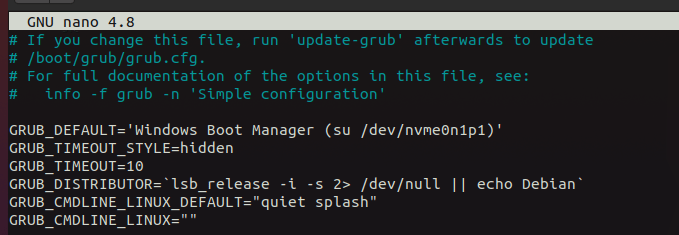GRUB 2
GRUB 2 è un boot loader usato da diverse distribuzioni GNU/Linux. Esso gestisce e rende possibile l’avvio di questi sistemi e, nel caso siano presenti più sistemi, permette di scegliere quale sistema operativo avviare.
Una delle caratteristiche del boot loader è l’avvio automatico di uno dei sistemi operativi (solitamente il primo nel menù di avvio) dopo un breve periodo di tempo senza alcun input da parte dell’utente. In questo articolo vedremo proprio come cambiare la scelta del sistema fatta allo scadere del “timeout”.

Elenco delle opzioni di avvio
Per visualizzare l’elenco delle opzioni di avvio disponibili digitare dal terminale Linux il comando:
grep -E '^(menuentry|submenu)' /boot/grub/grub.cfg
 Nel caso dell’immagine sopra, le scelte disponibili sono:
Nel caso dell’immagine sopra, le scelte disponibili sono:
- Ubuntu
- Opzioni avanzate per Ubuntu
- Windows Boot Manager (su /dev/nvme0n1p1)
- UEFI Firmware Settings
Aggiornamento della configurazione di GRUB
Note le possibili opzioni di avvio è il momento di modificare la configurazione di Grub.
Digitare il comando:
sudo nano /etc/default/grube cambiare il valore del campo GRUB_DEFAULT (che di base è impostato a 0) con l’indice zero-based (cioè contando a partire da zero e non da uno – consigliato) oppure con il titolo (fra virgolette) dell’opzione di avvio desiderata.
NB: Al posto di nano è possibile utilizzare un qualsiasi editor di testo per modificare il file grub.
Per rendere effettive le modifiche, come è anche suggerito nei commenti del file appena modificato, è necessario eseguire il comando:
sudo update-grub
A questo punto potrete riavviare il computer e verificare che le modifiche siano andate a buon fine.
Per ulteriori informazioni potete dare un’occhiata alla pagina wiki di Ubuntu a riguardo: wiki.ubuntu-it.org.